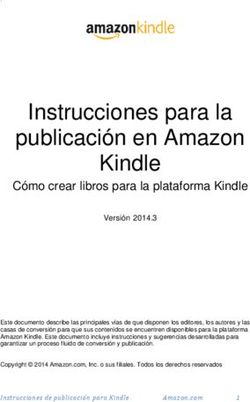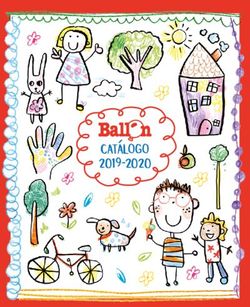AR BookFinder Guía para Padres sobre
←
→
Transcripción del contenido de la página
Si su navegador no muestra la página correctamente, lea el contenido de la página a continuación
Guía para Padres sobre
AR BookFinder
Preguntas y Respuestas
Nombre
Niveles ATOS de Libros (Serie ZPD)
Nivel de Interés
LG (Grados Inferiores, K–3) MG+ (Grados Medios Plus, 6 y más)
MG (Grados Medios, 4–8) UG (Grados superiores, 9–12)
Estimados Padres o Tutores:
Hay muchas cosas que usted puede hacer para ayudar a su hijo(a) a ser un mejor lector.
• Lea con su hijo(a).
• Establezca una biblioteca en casa.
• Haga preguntas sobre los libros que su hijo(a) ha leído.
Al convertir el aprendizaje en un asunto de familia, no habrá límite en el éxito que su hijo(a) pueda alcanzar.
Con AR BookFinder seleccionar los libros adecuados para su hijo(a) es más fácil que nunca.
Para tener acceso a AR BookFinder, visite www.arbookfind.com.
Con unos cuantos clics, puede buscar títulos del nivel adecuado para que su hijo(a)
los encuentre interesantes y entretenidos.
www.renlearn.com¡Encontrar Libros y Crear Listas en Segundos!
Búsqueda Rápida
Para usar la Búsqueda Rápida en AR BookFinder:
1. Vaya a www.arbookfind.com.
2. Haga clic en la pestaña Búsqueda Rápida (en la parte
superior de la página).
3. Escriba el título de un libro, autor, tema o número de
examen en el espacio en blanco.
4. Haga clic en Ir.
5. P
ara limitar los resultados, seleccione cualquiera de
las opciones a la izquierda de la pantalla bajo Refine
Su Búsqueda. Puede seguir refinando su búsqueda
hasta obtener los resultados deseados.
6. S
i desea crear una lista de libros con los títulos que
encontró, haga clic en el ícono Añadir a AR BookBag
debajo de la portada de cada libro que desee
agregar a su lista.
AR BookBag
AR BookBag es una herramienta para crear listas de libros
personalizadas. Puede imprimirlas y llevarlas a la biblioteca o
librería. No se pueden guardar en AR BookFinder. Sin
embargo, puede guardar la lista (en un archivo PDF) en el
disco duro de su computadora.
Ayuda AR BookFinder
Para más información sobre características específicas de
AR BookFinder, haga clic en Ayuda en la esquina superior
derecha.
Buy from Amazon.com
(Compre de Amazon.com)
El botón para comprar de Amazon.com se localiza en el lado
derecho de la página con la descripción del libro. Puede
utilizarlo para comprar libros que no estén disponibles en la
escuela de su hijo(a) ni en la biblioteca de su localidad.
Notas:
Si no ve el ícono Buy from Amazon.com (Comprar de Amazon.com),
verá este mensaje: No hay ningún libro en Amazon.com que
corresponda a este examen de AR de acuerdo con el o los ISBN(s).
Renaissance Learning no puede garantizar que un libro esté
disponible en Amazon.com.
Los estudiantes no ven el ícono Buy from Amazon.com (Comprar de
Amazon.com), siempre y cuando al entrar a AR BookFinder hayan
seleccionado “Estudiante” como usuario.
2Restringir la Búsqueda para Centrarse en Libros Específicos
Búsqueda Avanzada
La pestaña Búsqueda Avanzada le permite introducir
criterios de búsqueda para obtener resultados más
específicos, tales como el nivel ATOS del libro, el nivel de
interés, temas / subtemas, ficción / no-ficción y el idioma.
1. H
aga clic en la pestaña Búsqueda Avanzada (en la
parte superior de la página).
2. Para determinar los parámetros de su búsqueda,
seleccione Contiene, Comienza Con o Concordancia
Exacta.
3. Ingrese sus criterios de búsqueda y haga clic en Ir.
Para asegurarse de que los resultados sean apropiados
para su hijo(a), recomendamos que introduzca el nivel
ATOS del libro. El nivel ATOS del libro se lo proporciona
el(la)maestro(a) de su hijo(a) o el(la) bibliotecario(a). ¡Búsqueda
Puede ser que esté escrito en la primera página de este en
documento. inglés
o en español!
Al introducir el nivel ATOS del libro, también se requiere
que introduzca el nivel de interés. Para obtener más
información sobre los niveles ATOS de los libros y los
niveles de interés, haga clic en el ícono del signo de interrogación.
Si no está seguro de qué libros le pueden interesar a su hijo(a), puede ser útil elegir un tema y un subtema para ver
una lista de libros por categorías.
4. AR BookFinder genera la lista con los resultados de la búsqueda. Usted puede refinar (reducir) esta lista de resultados.
Para hacer esto, haga clic en cualquiera de las opciones que aparecen bajo Refine su Búsqueda (del lado izquierdo
de la página, en la sección azul oscuro) [no se muestra]. Puede seguir refinando su búsqueda hasta obtener los
resultados deseados.
5. Usted puede agregar cualquiera de estos libros a su AR BookBag.
Colecciones
Usted puede ver cuatro diferentes tipos de colecciones de libros: Premios, Listas de los Estados, Libros Preferidos por los
Bibliotecarios y Lo que los jóvenes están leyendo. Puede añadir libros de cualquiera de estas listas a su AR BookBag.
1. Haga clic en la pestaña Colecciones en la parte superior de la página.
2. Seleccione una colección y continúe haciendo clic en sus opciones hasta que encuentre la lista de libros deseada.
Premios Listas de los Estados Libros Preferidos por los Lo que los jóvenes están leyendo
Bibliotecarios
Puede ver algunas de las uede ver las listas de
P Cada otoño, se invita a los os libros que aparecen al usar la búsqueda “Lo
L
listas de premios que más lecturas recomendadas bibliotecarios y a los que los jóvenes están leyendo” provienen de la
comúnmente aparecen por asociaciones de especialistas a votar por publicación anual de Renaissance Learning What
como referencia. lectura o por las los libros publicados en el Kids Are Reading: The Book-Reading Habits of
La pestaña Colecciones bibliotecas de la año anterior que más Students in American Schools (Lo que los
ofrece acceso a algunas mayoría de los estados. recomiendan a sus jóvenes están leyendo: Hábitos de lectura de
de las listas de premios estudiantes. Puede ver los libros de los estudiantes en las escuelas
que aparecen más 50 primeros títulos de norteamericanas). Para ver los títulos en orden de
comúnmente como cada nivel de interés en clasificación, o simplemente para saber más
referencia, pero no a cada año. sobre este excelente reporte, visite:
todas. www.renlearn.com\whatkidsarereading
Si usted tiene preguntas acerca de AR BookFinder o de cómo ayudar a su hijo(a) en la práctica de lectura, por favor,
póngase en contacto con el(la) maestro(a) de su hijo(a) o con el(la) bibliotecario(a).
3¿Qué es Accelerated Reader (AR)?
AR es un programa de computadora que ayuda a los maestros(as) y bibliotecarios(as) a administrar y supervisar la
práctica de lectura independiente de los niños. Su hijo(a) escoge un libro en su propio nivel y lo lee a su propio ritmo.
Cuando haya terminado, su hijo(a) presenta un breve examen en la computadora. El aprobar un examen indica que su
hijo(a) entendió lo que leyó. AR le da a los niños, maestros(as) y bibliotecarios(as) información basada en los resultados
del examen, la cual el(la)maestro(a) o el(la) bibliotecario(a) utiliza para ayudar a su hijo(a) a establecer metas y seguir
adelante con una práctica de lectura bien dirigida.
Los niños que utilizan AR eligen sus propios libros para leer, en lugar de que se les asigne uno. Esto hace que la lectura
sea una experiencia mucho más divertida, ya que pueden elegir los libros que ellos consideran interesantes. Los
profesores y los bibliotecarios ayudan a su hijo(a) a elegir libros en un nivel de lectura apropiado que sea desafiante, sin
ser frustrante, asegurándose de que su hijo(a) pueda pasar el examen y tenga éxito.
Si a su hijo(a) no le fue bien en el examen, su maestro(a) o el(la) bibliotecario(a) podrá:
• Ayudarlo(a) a escoger otro libro más adecuado.
• Hacerle preguntas más profundas a medida que lee y antes de que presente el examen.
• Poner a su hijo(a) a leer junto con otro estudiante.
• Hacer que le lean el libro a su hijo(a).
En la mayoría de los casos, los niños realmente disfrutan al presentar los exámenes; además, como están leyendo libros
en su nivel de lectura y de interés, es muy probable que tengan éxito. Esto es satisfactorio para la mayoría de los niños y,
lo mejor de todo, es que aprenden y crecen a su propio ritmo.
¿Qué es el Nivel ATOS del Libro?
El nivel del libro representa la dificultad del texto. Los niveles del libro se asignan usando la fórmula de legibilidad ATOS.
Por ejemplo, un libro de nivel 4.5 significa que el texto probablemente puede ser leído independientemente por un
estudiante cuyas técnicas de lectura se encuentran en el nivel de un típico estudiante de cuarto grado en el quinto mes de
escuela. El contenido del libro, sin embargo, puede ser o no ser apropiado. El nivel de interés le dará una recomendación
de la adecuación del contenido.
¿Qué es el Nivel de Interés?
El nivel de interés se refiere al contenido y a la edad para la cual es adecuado un libro. El nivel de interés se basa en el
contenido del libro, incluyendo tema, personajes y trama. Los niveles de interés se basan en las recomendaciones de la
editorial y/o en las reseñas de libros publicadas por organizaciones profesionales. Sin embargo, la decisión final sobre si el
contenido de un libro es adecuado para un niño en particular se le deja a los padres, bibliotecarios escolares y
maestros(as).
Para ayudarle a elegir los libros más adecuados para sus hijos, los exámenes de Accelerated Reader se dividen en cuatro
niveles de interés:
• LG (Grados Inferiores, K–3)
• MG (Grados Medios, 4–8)
• MG+ (Grados Medios Plus, 6 y más)
• UG (Grados Superiores, 9–12)
Accelerated Reader, AR, AR BookFinder, AR BookBag, ATOS, Renaissance, Renaissance Learning y el logotipo de Renaissance Learning
son marcas registradas de Renaissance Learning Inc. y sus subsidiarias, registradas, de hecho o pendientes de registro, en Estados
Unidos y otros países. Amazon y el logotipo de Amazon son marcas registradas de Amazon.com, Inc. o sus afiliados. Todos los demás
productos y nombres comerciales deben considerarse marcas registradas de sus respectivas compañías u organizaciones.
Forma reproducible © 2012 Renaissance Learning, Inc. R43980.1212
4También puede leer